Upang makakuha ng ganap na pag-access sa iyong computer, dapat kang mag-log on sa operating system ng Windows gamit ang isang administrator account. Ang kalamangan ay maaaring maraming mga naturang talaan.
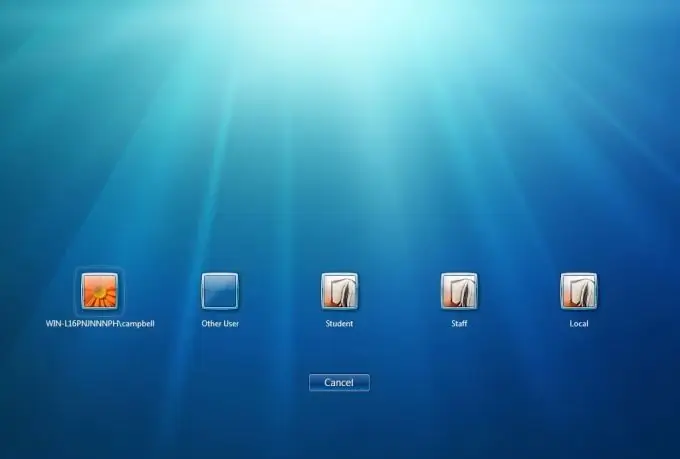
Panuto
Hakbang 1
Kung kailangan mong alisin ang password para sa administrator account sa Windows Vista o Seven, at hindi mo alam ang password na ito, pagkatapos ay gumamit ng isa pang account. Naturally, dapat mayroon din siyang mga karapatan sa administrator. Mag-log in gamit ang pangalawang account.
Hakbang 2
I-click ang Start button at buksan ang menu ng Control Panel. Pumunta ngayon sa menu ng Mga Account ng User. Piliin ang "Pamahalaan ang Ibang Account". Piliin ang account kung saan mo nais na alisin ang password.
Hakbang 3
Piliin ang "Alisin ang Password". Kumpirmahin ang operasyon na ito. Upang ipasok ang operating system gamit ang kinakailangang account, i-click ang pindutang "Start" at ilipat ang cursor sa arrow sa tabi ng item na "Shutdown". Piliin ang opsyong Baguhin ang Gumagamit.
Hakbang 4
Kung hindi mo alam ang password ng administrator, at wala kang ibang account na may mga katulad na karapatan, maaari mong i-delete ang kinakailangang password sa operating system ng Windows XP. I-restart ang iyong computer at pindutin nang matagal ang F8 key. Kapag lumitaw ang menu ng Mga advanced na Uri ng Boot, i-highlight ang Safe Mode ng Windows at pindutin ang Enter.
Hakbang 5
Hintaying magsimula ang operating system sa safe mode. Kapag lumitaw ang menu ng pagpili ng gumagamit, pansinin na mayroong isa pa, dati na hindi nakikita, account na pinangalanang "Administrator". I-click ang icon nito upang ipasok ang Safe Mode.
Hakbang 6
Ngayon buksan ang control panel ng computer. Magpatuloy upang mai-configure ang mga setting ng account. Ulitin ang pamamaraang inilarawan sa ikatlong hakbang. Papayagan ka nitong alisin ang password para sa account ng administrator ng computer.
Hakbang 7
Ngayon i-restart ang iyong computer at piliin ang pagpipiliang "Boot Windows Normally". Gamitin ang account kung saan mo inalis ang password upang mag-log in sa operating system.






